karat terus ranap semasa permulaan, atau sentiasa ditutup ke desktop semasa permainan? Kamu tidak keseorangan! Ramai pemain melaporkannya. Tetapi jangan risau. Ini boleh diperbaiki. Cuba penyelesaian di bawah.
Bagaimana untuk membetulkan karat isu ranap?
Anda tidak perlu mencuba kesemuanya. Hanya bekerja dengan cara anda melalui senarai sehingga anda menemui senarai yang melakukan silap mata untuk anda.
- Kemas kini pemacu grafik anda
- permainan
- karat
- Kukus
- Windows 10
- Windows 7
- Windows 8
Pastikan PC anda memenuhi keperluan sistem minimum
Keperluan sistem minimum perlu dipenuhi untuk dijalankan karat lancar, jika tidak, anda mungkin akan menghadapi masalah permainan seperti pegun, ketinggalan dan ranap. Jadi, pastikan komputer anda memenuhi keperluan sistem minimum sebelum anda mula menyelesaikan masalah .
Disini adalah karat Keperluan sistem minimum:
| ANDA: | Windows 7 64bit |
| Pemproses: | Intel Core i7-3770 / AMD FX-9590 atau lebih baik |
| Grafik: | GTX 670 2GB / AMD R9 280 atau lebih baik |
| ingatan: | 10 GB RAM |
| DirectX: | Versi 11 |
| Penyimpanan: | 20 GB ruang yang tersedia |
Betulkan 1: Kemas kini pemacu grafik anda
Salah satu punca paling biasa masalah ranap permainan ialah pemacu grafik yang hilang atau ketinggalan zaman. Cuba kemas kini pemandu anda untuk melihat sama ada itu masalah untuk anda.
Terdapat dua cara anda boleh melakukan ini:
Kemas kini pemandu manual – Anda boleh mengemas kini pemacu grafik anda secara manual dengan pergi ke laman web pengeluar untuk produk grafik anda, dan mencari pemacu betul yang paling terkini. Pastikan anda memilih hanya pemacu yang serasi dengan versi Windows anda.
Kemas kini pemacu automatik – Jika anda tidak mempunyai masa, kesabaran atau kemahiran komputer untuk mengemas kini pemacu grafik anda secara manual, anda boleh, sebaliknya, melakukannya secara automatik dengan Pemandu Mudah .
Driver Easy akan secara automatik mengenali sistem anda dan mencari pemacu yang betul untuk produk grafik anda, dan versi Windows anda, dan ia akan memuat turun dan memasangnya dengan betul:
1) Muat turun dan pasang Driver Easy.
dua) Jalankan Pemandu Mudah dan klik butang Mengimbas sekarang butang. Driver Easy kemudiannya akan mengimbas komputer anda dan mengesan sebarang pemacu masalah.
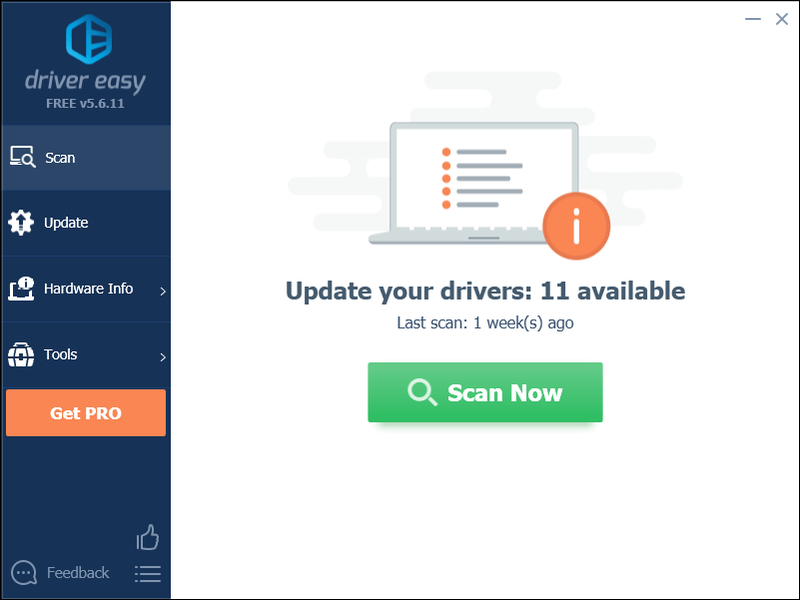
3) Klik pada Butang kemas kini di sebelah pemacu grafik untuk memuat turun versi pemacu yang betul secara automatik, kemudian anda boleh memasangnya secara manual (anda boleh melakukan ini dengan versi PERCUMA).
Atau klik Kemaskini semua untuk memuat turun dan memasang versi yang betul bagi semua pemacu yang tiada atau lapuk pada sistem anda secara automatik. (Ini memerlukan Versi pro yang datang dengan sokongan penuh dan jaminan wang dikembalikan selama 30 hari. Anda akan digesa untuk menaik taraf apabila anda mengklik Kemas Kini Semua.)
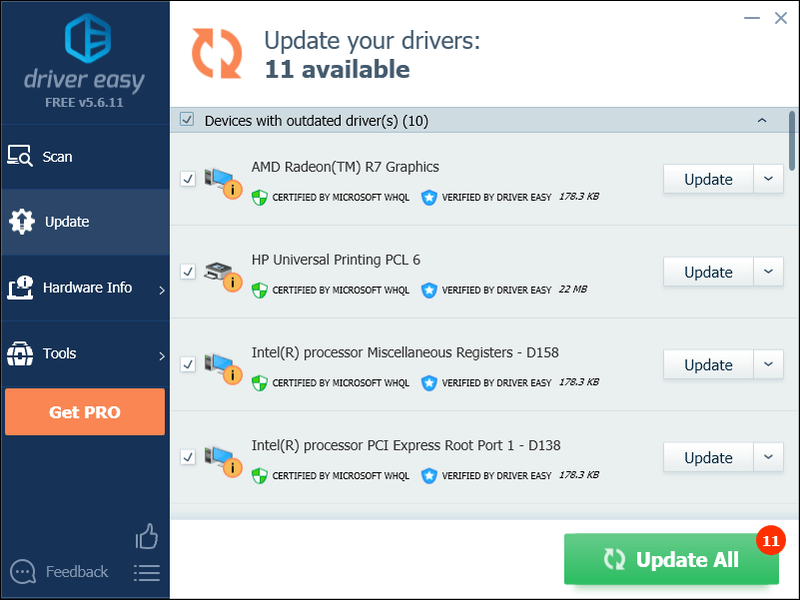
Anda boleh melakukannya secara percuma jika anda suka, tetapi sebahagiannya manual.
Versi Pro Pemandu Mudah datang dengan sokongan teknikal penuh.Jika anda memerlukan bantuan, sila hubungi Pasukan sokongan Driver Easy di support@drivereasy.com .
4) Mulakan semula PC dan Rust anda selepas kemas kini selesai.
Jika masalah ranap Karat berterusan, teruskan dengan pembetulan di bawah.
Betulkan 2: Jalankan Steam sebagai pentadbir
karat kadangkala mungkin tidak dapat mengakses fail permainan kritikal pada PC anda di bawah mod pengguna biasa. Ini boleh menyebabkan ranap semasa permainan.
Untuk menyelesaikan masalah ini, cuba jalankan permainan sebagai pentadbir.
satu) Jika anda menjalankan Steam sekarang, klik kanan butang ikon wap pada bar tugas dan pilih Keluar .
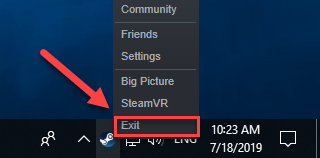
dua) Klik kanan pada ikon wap dan pilih Hartanah .
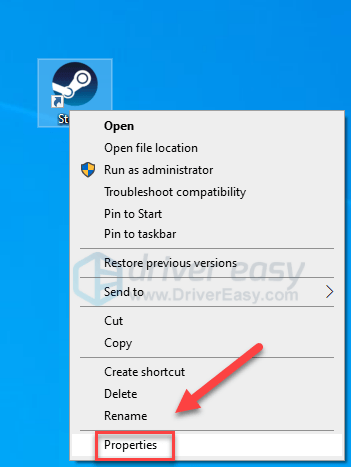
dua) Klik pada Tab keserasian dan tandakan kotak di sebelah Jalankan program ini sebagai pentadbir .
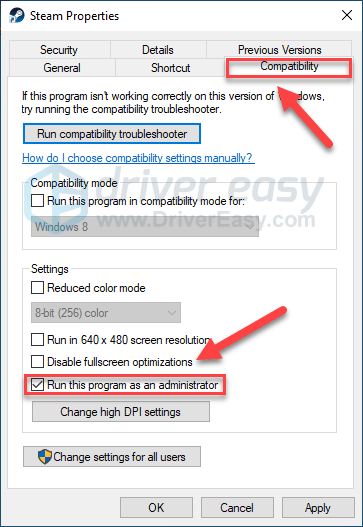
3) klik Mohon , kemudian okey .
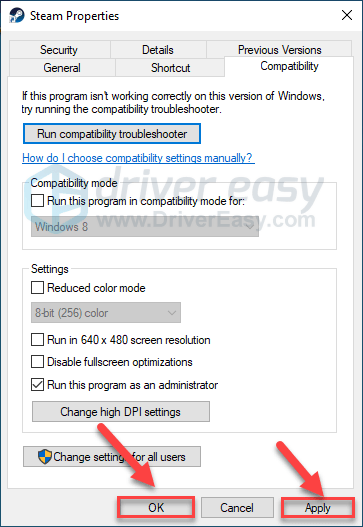
4) Lancarkan semula karat daripada Steam untuk menguji isu anda.
Jika ini tidak berjaya dan Rust masih ranap, cuba pembaikan di bawah.
Betulkan 3: Tarik diri daripada Steam beta
Bagi sesetengah orang, ralat ranap Rust berlaku apabila mereka menjalankan beta Steam. Jika itu yang berlaku untuk anda, ikut arahan di bawah untuk menarik diri daripada Steam beta:
satu) Lari Kukus
dua) klik Kukus , kemudian tetapan .
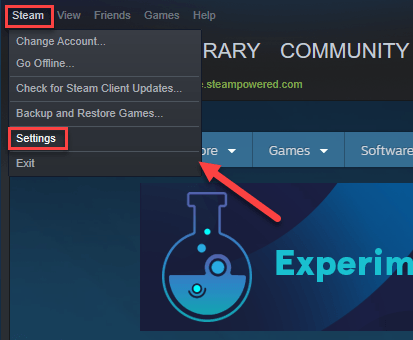
3) Klik pada butang TUKAR .
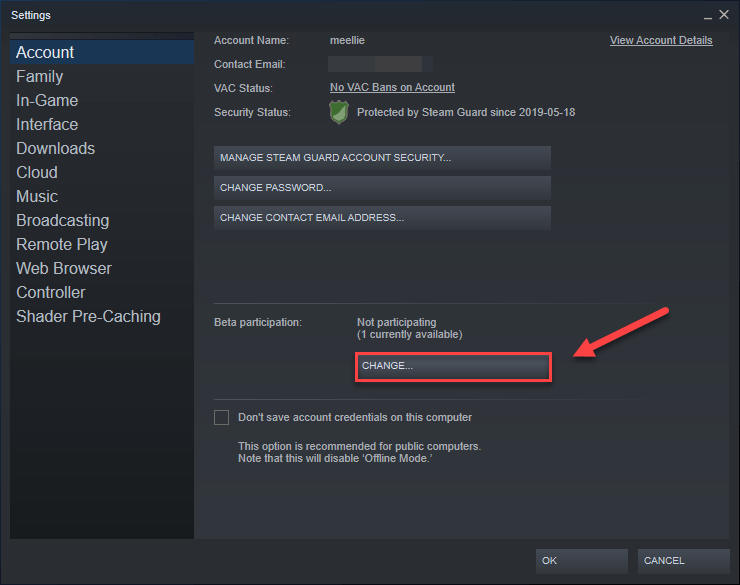
4) Klik kotak senarai di sebelah Penyertaan beta . Kemudian, pilih TIADA – Tarik diri daripada semua program beta dan klik okey .
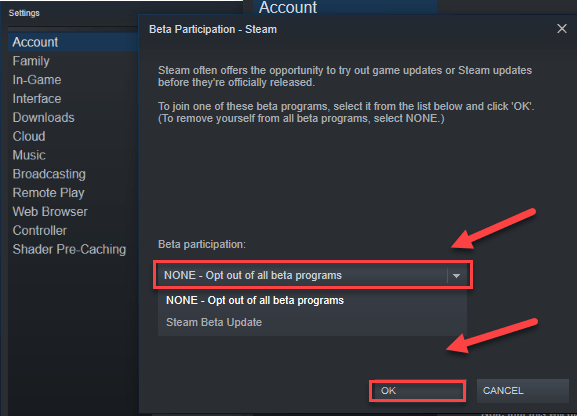
5) Lancarkan semula Steam dan karat .
Sekiranya karat isu ranap masih wujud, teruskan ke pembetulan seterusnya, di bawah.
Betulkan 4: Tamatkan program latar belakang
Sesetengah atur cara (terutamanya atur cara tindanan) yang berjalan pada komputer anda mungkin bercanggah dengannya karat atau Steam, mengakibatkan ralat semasa anda bermain permainan.
Jadi, anda harus mematikan aplikasi yang tidak diperlukan semasa bermain permainan. Inilah cara untuk melakukannya:
Jika anda menggunakan Windows 7…
satu) Klik kanan bar tugas anda dan pilih Mulakan Pengurus Tugas .
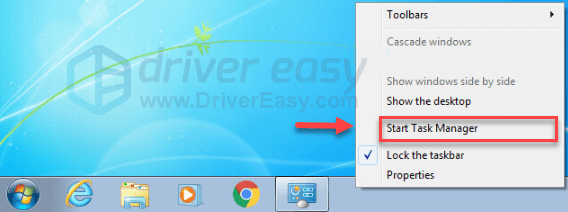
dua) Klik pada Proses tab. Kemudian, semak semasa anda CPU dan penggunaan memori untuk melihat proses yang paling banyak menggunakan sumber anda.
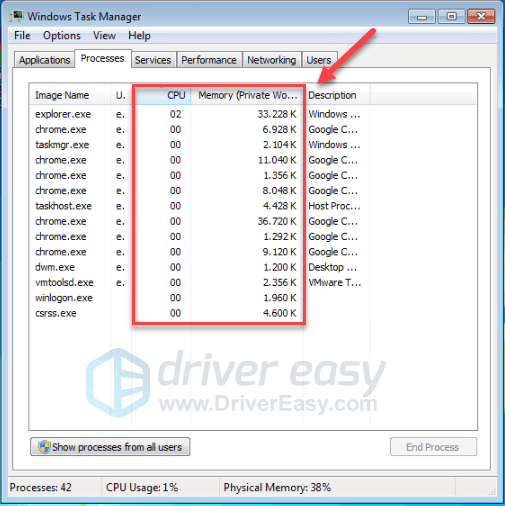
3) Klik kanan proses memakan sumber dan pilih Pokok Proses Tamat .
Jangan tamatkan mana-mana program yang anda tidak biasa. Ia mungkin penting untuk fungsi komputer anda.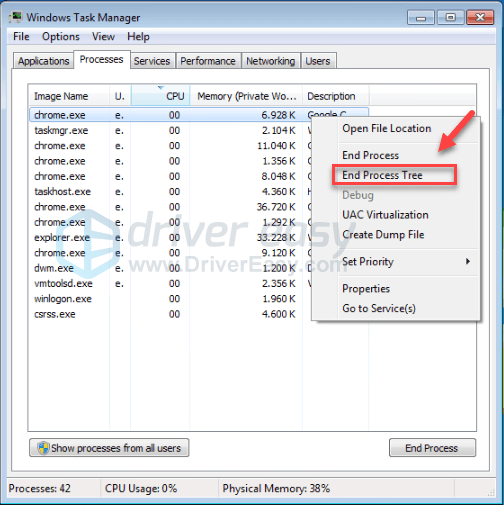
Cuba lancarkan semula permainan anda untuk melihat sama ada ini telah menyelesaikan isu anda. Jika ini tidak membantu, cuba Betulkan 5 .
Jika anda menggunakan Windows 8 atau 10…
satu) Klik kanan bar tugas anda dan pilih Pengurus Tugas .

dua) Semak semasa anda CPU dan penggunaan memori untuk melihat proses yang paling banyak menggunakan sumber anda.
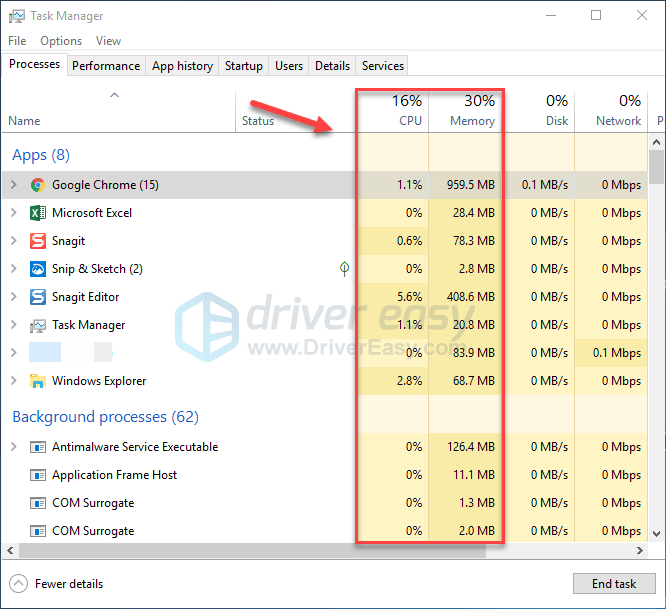
3) Klik kanan proses memakan sumber dan pilih Tamat tugas .
Jangan tamatkan mana-mana program yang anda tidak biasa. Ia mungkin penting untuk fungsi komputer anda.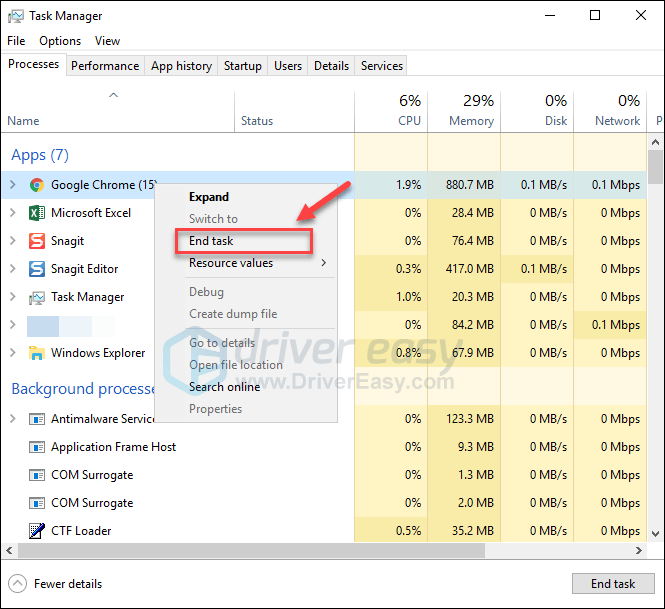
4) Lancarkan semula karat untuk melihat sama ada ia berjalan dengan betul sekarang.
Jika anda masih mengalami ranap ketika bermain Rust, baca terus dan cuba pembetulan seterusnya.
Betulkan 5: Sahkan integriti fail permainan
Untuk menjalankan Rust dengan betul, anda perlu memastikan tiada fail permainan kritikal rosak atau hilang. Anda boleh mengesahkan integriti fail Rust daripada Steam. (Stim akan membetulkan fail yang rosak secara automatik jika ia mengesan sebarang.)
satu) Jalankan Steam.
dua) klik PERPUSTAKAAN .

3) Klik kanan karat dan pilih Hartanah.
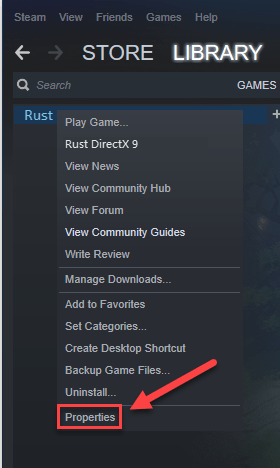
4) Klik pada FAIL TEMPATAN tab, dan kemudian klik SAHKAN INTEGRITI FAIL PERMAINAN .
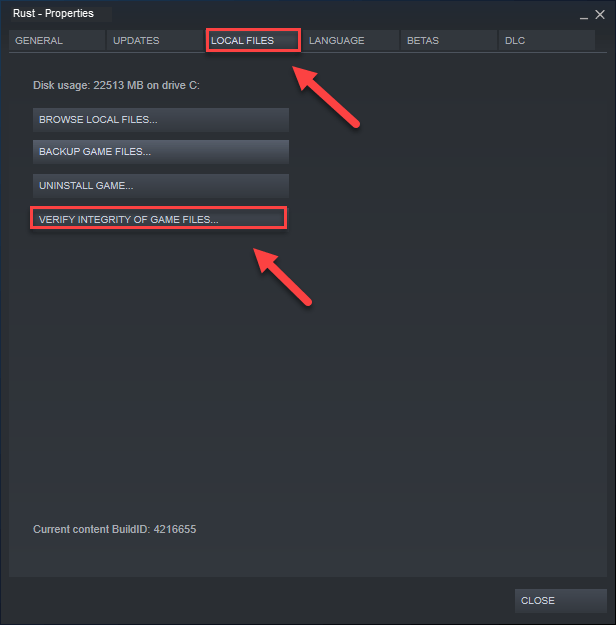
Tunggu sehingga imbasan selesai, kemudian lancarkan semula karat untuk melihat sama ada masalah anda telah diselesaikan. Jika tidak, cuba pembaikan seterusnya.
Betulkan 6: Tukar pilihan kuasa
Pelan kuasa pada semua komputer ditetapkan kepada Seimbang secara lalai. Jadi komputer anda kadangkala mungkin menjadi perlahan secara automatik untuk menjimatkan tenaga, yang boleh menyebabkan karat untuk terhempas. Dalam kes ini, cuba tukar pelan kuasa kepada Prestasi tinggic e. Begini caranya:
satu) Pada papan kekunci anda, tekan kunci logo Windows dan R pada masa yang sama untuk membuka dialog Run.
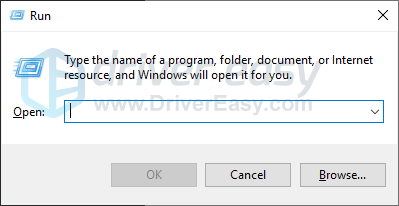
dua) taip powercfg.cpl ke dalam kotak dan tekan Masuk .
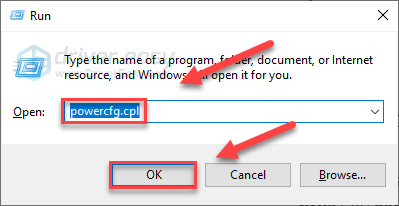
3) Pilih yang Prestasi tinggi pilihan.
Ini boleh mempercepatkan komputer anda, tetapi ia akan menyebabkan komputer anda menghasilkan lebih banyak haba.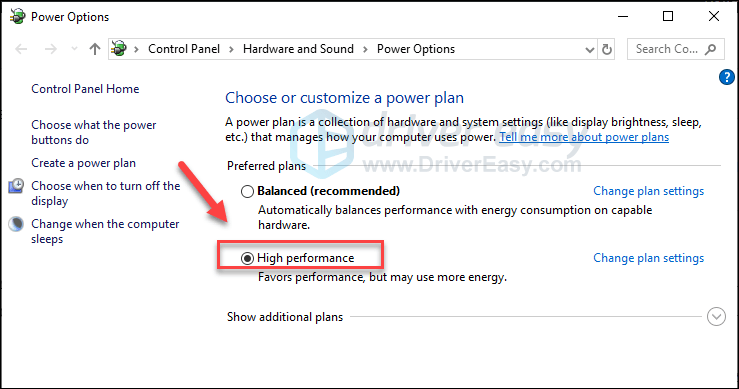
4) Mulakan semula komputer anda dan permainan anda.
Mudah-mudahan, anda boleh bermain Rust sekarang! Jika masalah anda masih wujud, semak pembetulan di bawah.
Betulkan 7: Tetapkan Perkaitan Proses untuk permainan
karat berkemungkinan ranap apabila ia tidak menggunakan potensi penuh CPU anda dengan betul. Untuk memberi karat kuasa penuh CPU dan Pemproses anda, ikut arahan di bawah:
satu) Pelancaran karat .
dua) Pada papan kekunci anda, tekan butang Logo Windows kunci untuk meminimumkan karat dan tukar ke desktop anda.
3) Pada papan kekunci anda, tekan butang Kekunci Ctrl, Shift dan Esc pada masa yang sama untuk menjalankan Pengurus Tugas.
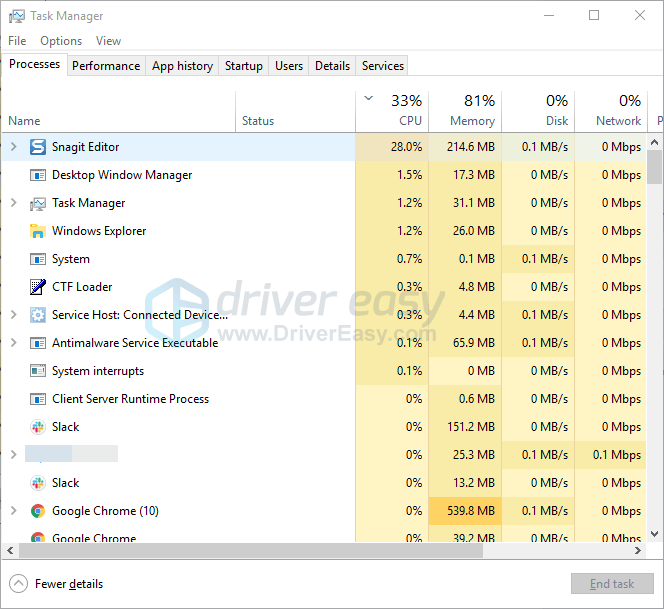
4) Klik pada Tab butiran .
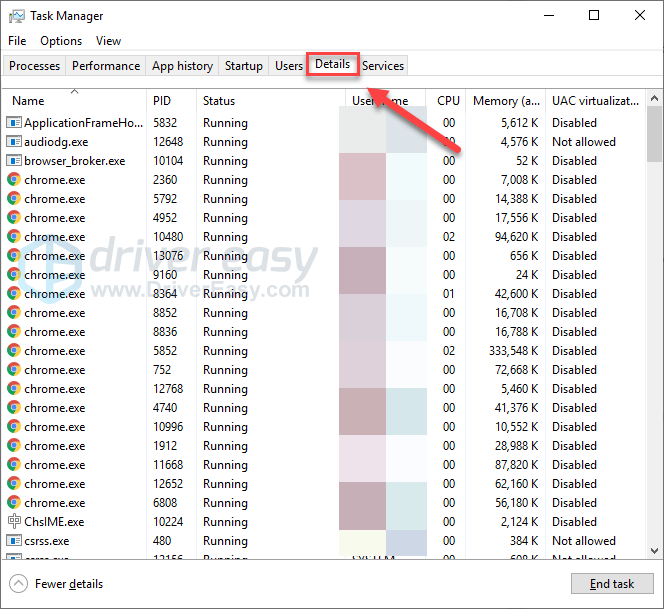
5) Klik kanan karat dan pilih Tetapkan Perkaitan .
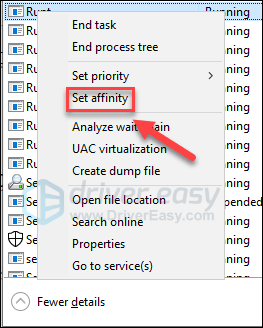
6) Tandai semua kotak yang tersedia dan klik OK.
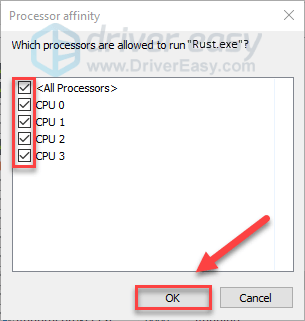
7) Lancarkan semula permainan anda untuk melihat sama ada ini berkesan untuk anda
Sekiranya karat isu ranap masih berlaku, jangan risau, cuba selesaikan di bawah.
Betulkan 8: Tetapkan Pilihan Pelancaran Karat
Tetapan dalaman yang tidak betul untuk Rust juga boleh menyebabkan masalah ranap permainan. Jika karat sentiasa ranap tanpa sebab, cuba pilihan pelancaran di bawah:
satu) Jalankan Steam.
dua) klik PERPUSTAKAAN .
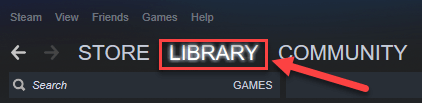
3) Klik kanan karat dan pilih Hartanah .
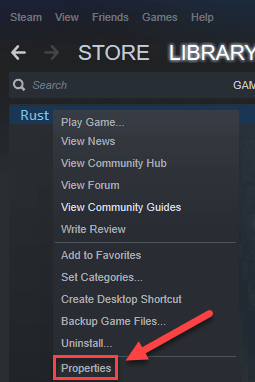
4) klik TETAPKAN PILIHAN PELANCARAN.
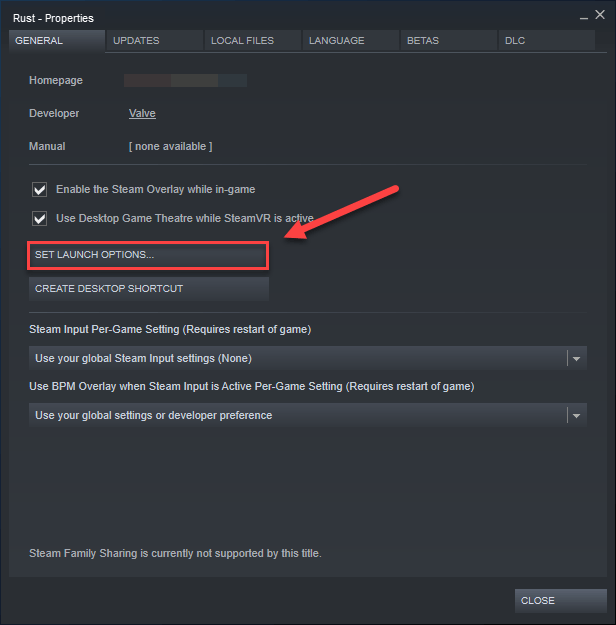
5) Alih keluar sebarang pilihan pelancaran yang ditunjukkan pada masa ini.
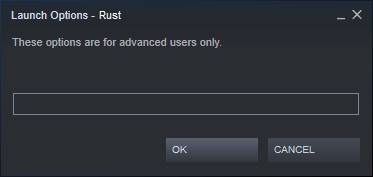
6) taip -tinggi -maxMem=X -malloc=sistem -force-feature-level-11-0 -cpuCount=X -exThreads=X -force-d3d11-no-singlethreaded dan klik okey .
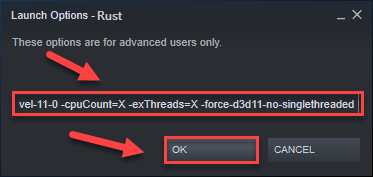
7) Mula semula karat untuk melihat ini membantu.
Jika ini tidak berkesan untuk anda, sila buka semula kotak Pilihan Pelancaran dan kosongkan pilihan pelancaran. Kemudian, cuba pembaikan seterusnya, di bawah.
Betulkan 9: Laraskan memori maya anda
Memori maya pada asasnya adalah lanjutan memori fizikal komputer anda. Ia adalah gabungan RAM dan sebahagian daripada cakera keras anda. Jika komputer anda kehabisan RAM semasa melakukan tugasan intensif, Windows akan mencelup ke dalam memori maya untuk penyimpanan fail sementara.
karat berkemungkinan ranap jika saiz memori maya anda tidak cukup besar untuk menyimpan fail sementara. Ikut arahan di bawah untuk melaraskan saiz memori maya anda dan lihat jika ini menyebabkan masalah anda:
satu) Pada papan kekunci anda, tekan butang Logo Windows kunci dan jenis tetapan sistem maju.
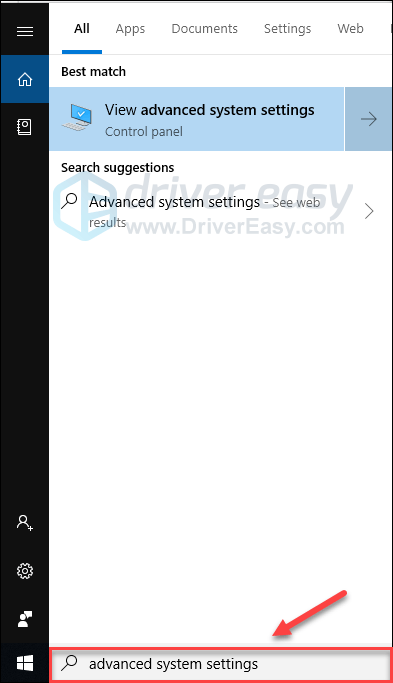
dua) klik Lihat tetapan sistem lanjutan.
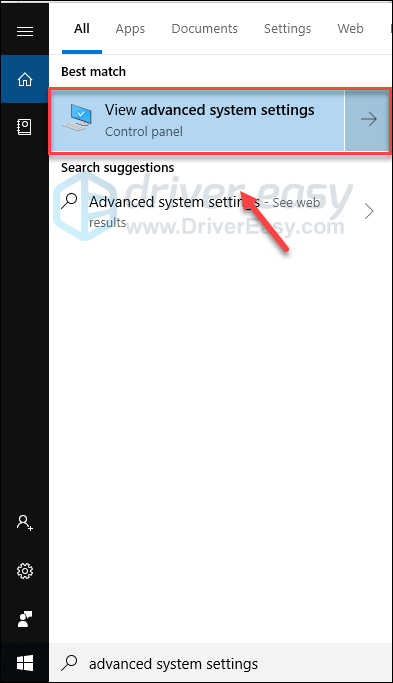
3) klik tetapan .
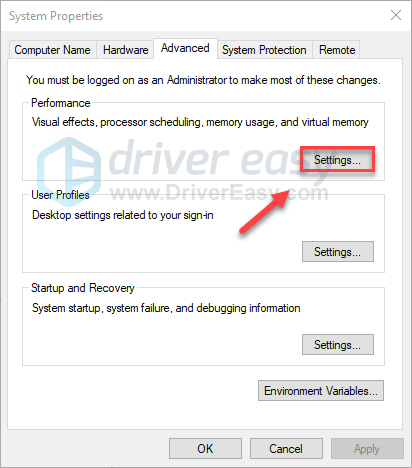
4) Klik pada Maju tab, dan kemudian klik Ubah .
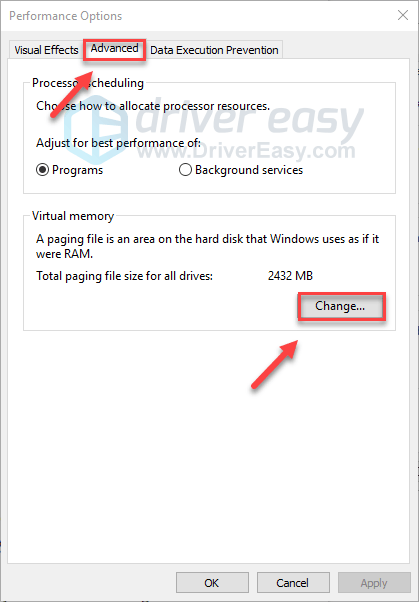
5) Nyahtanda kotak di sebelah Urus saiz fail paging secara automatik untuk semua pemacu .
6) Klik anda C memandu .
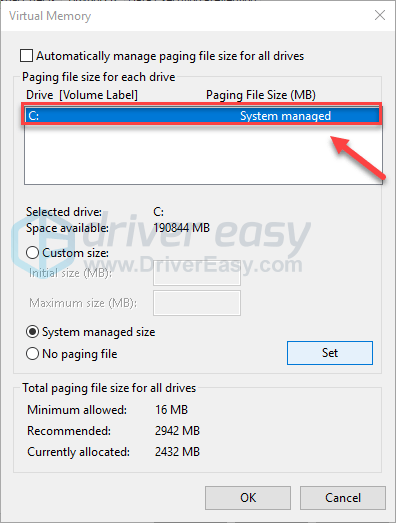
7) Klik butang pilihan di sebelah Saiz tersuai , dan kemudian taip 4096 dalam kotak teks di sebelah Saiz awal (MB) dan Saiz maksimum (MB) .
Microsoft mengesyorkan agar anda menetapkan memori maya anda tiga kali ganda saiz memori fizikal anda (RAM) atau 4 GB (4096M), yang mana lebih besar.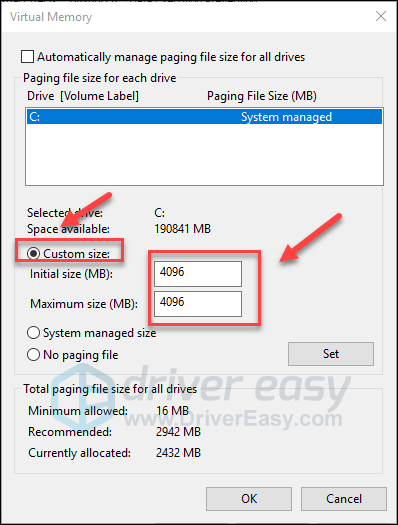
8) klik Tetapkan , dan kemudian klik okey .
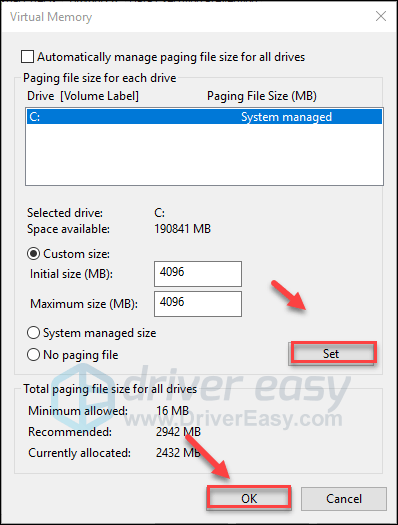
9) Mulakan semula komputer anda dan Rust.
Anda sepatutnya boleh menjalankan permainan tanpa ranap sekarang. Jika tidak, semak pembetulan di bawah.
Betulkan 10: Pasang Semula Rust
Jika tiada pembetulan di atas berfungsi untuk anda, memasang semula Rust berkemungkinan besar penyelesaian kepada ralat ranap permainan. Inilah cara untuk melakukannya:
satu) Jalankan Steam.
dua) klik PERPUSTAKAAN .

3) Klik kanan karat dan pilih Nyahpasang.
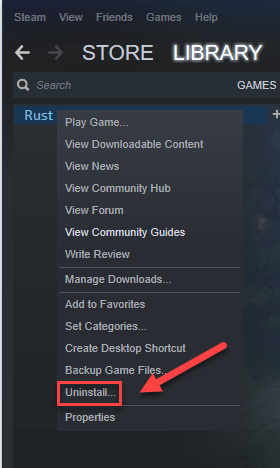
4) klik PADAM .
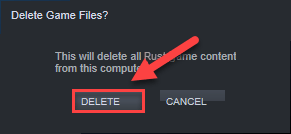
5) Klik kanan pada ikon wap pada bar tugas, kemudian pilih Keluar .
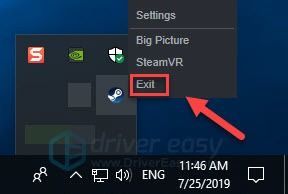
6) Pada papan kekunci anda, tekan butang Logo Windows kunci dan DAN pada masa yang sama.
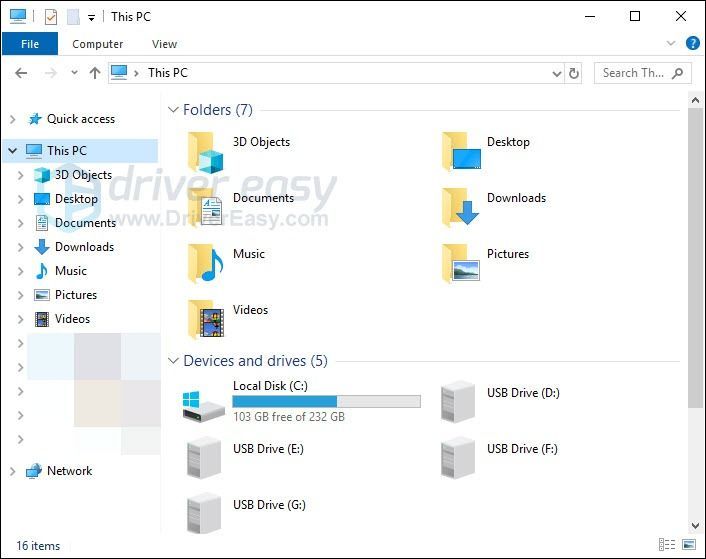
7) tampal C:Program Files (x86)Steamsteamappscommon pada bar alamat, kemudian tekan butang Masukkan kunci pada papan kekunci anda.
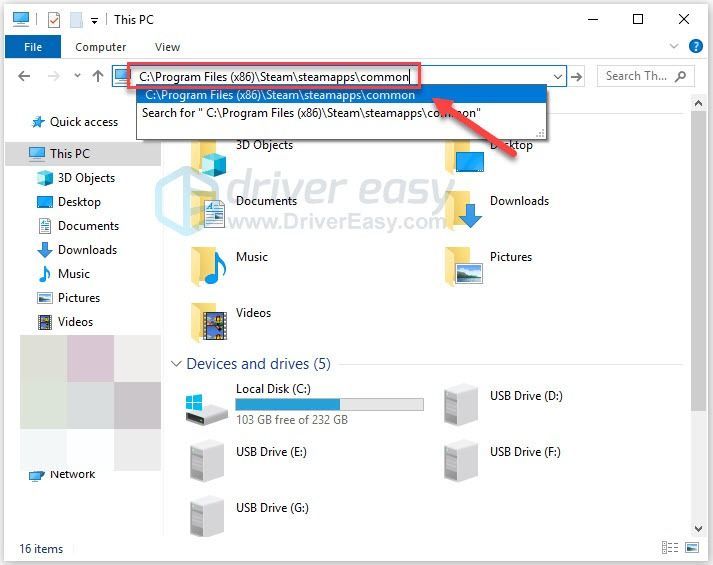
8) Serlahkan folder rehat , dan kemudian tekan butang Daripada kekunci pada papan kekunci anda untuk memadam folder.
9) Lancarkan semula Steam untuk memuat turun dan memasang semula karat .
Semoga artikel ini membantu dalam menyelesaikan masalah anda! Jika anda mempunyai sebarang soalan atau cadangan, sila tinggalkan komen di bawah.


![[Selesai] Intel Extreme Tuning Utility (XU) Tidak Membuka](https://letmeknow.ch/img/knowledge-base/AB/solved-intel-extreme-tuning-utility-xtu-not-opening-1.png)

![[ASK] Assassin’s Creed: Valhalla Terus Mogok di PC](https://letmeknow.ch/img/program-issues/88/assassin-s-creed.jpg)

